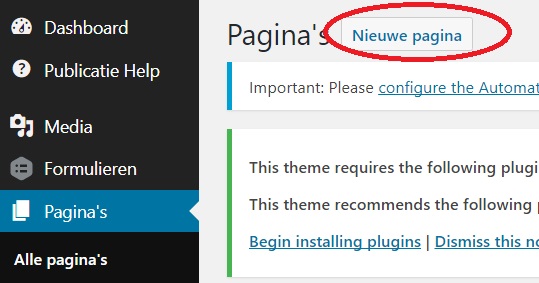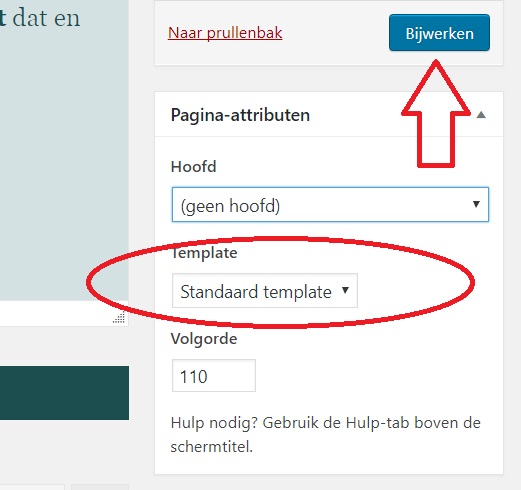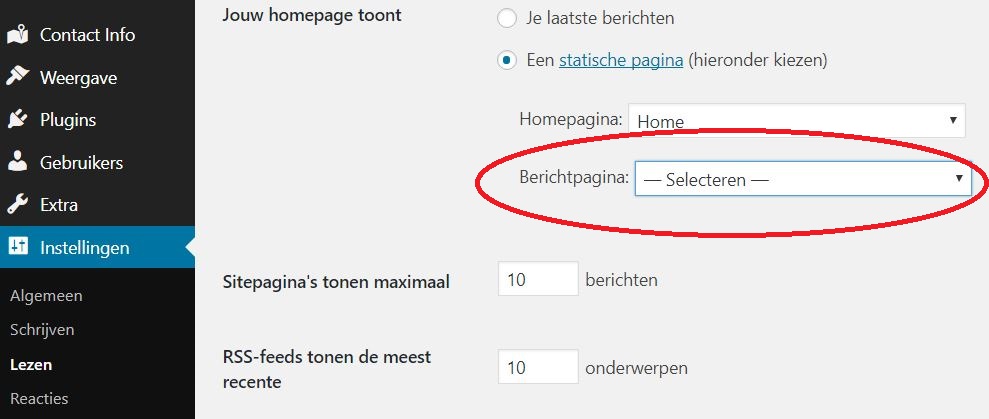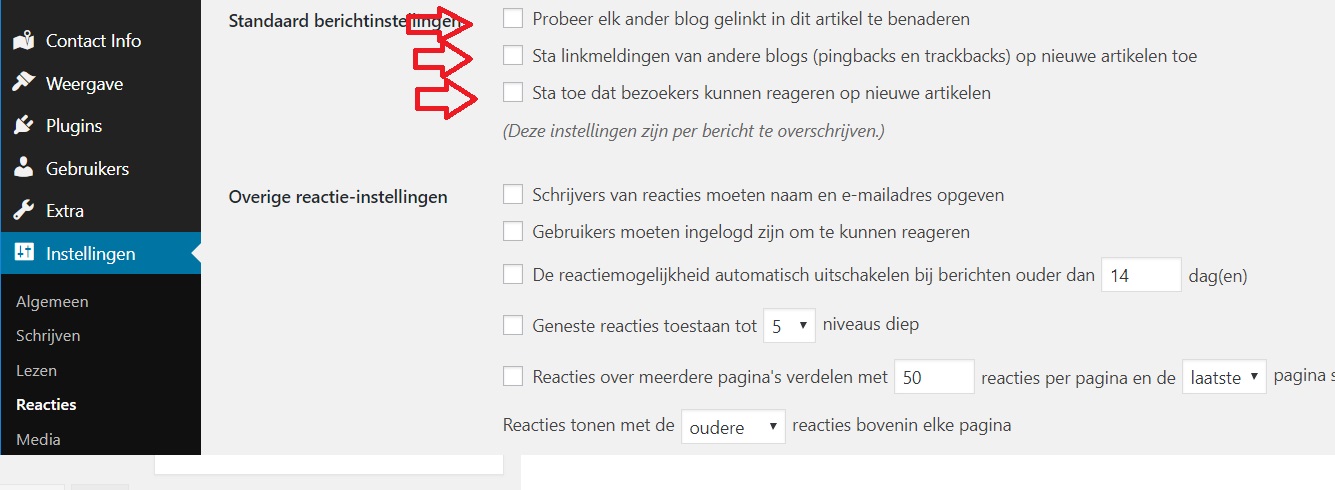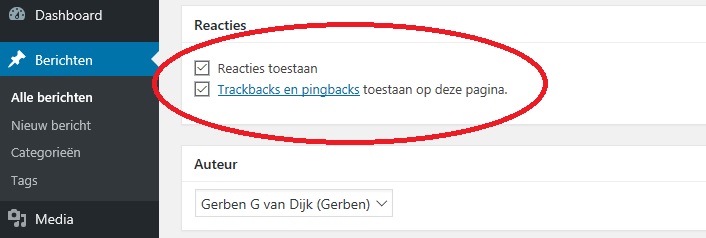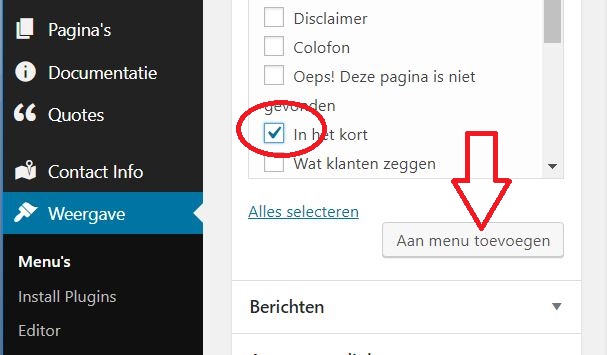Lees hoe je in WordPress een pagina maakt waarop je blogberichten verschijnen. Vervolgens maak je berichten aan, via Nieuw Bericht. Deze berichten zijn je blogberichten. Via instellingen toon je die op je speciale ‘Blog’ pagina. Door de pagina als Blog-pagina te definiëren in je WordPress instellingen, kun je starten met bloggen. Zie ook de handleiding WordPress website maken elders op Webredactie Blog. Hier dus uitleg over pagina creëren voor je te maken blogs:
Voordelen van een blogoverzicht pagina maken in WordPress
Je hebt vast gelezen dat Google verse content beloont. Het is daarom zinvol om als bedrijf regelmatig te bloggen. Introducties op deze blog kunt u delen op LinkedIn met een link naar elk blogbericht op de toegevoegde blogpagina. Je verkrijgt dan zowel meer verkeer vanuit Google Zoeken als meer websitebezoek vanuit uw bestaande netwerk. Lees hoe je een blogpagina toevoegt aan je WordPress website en WordPress menu, zodat je blog te zien en te vinden is.
Nieuwe pagina maken voor blog berichten in WordPress
Om een blog te starten in WordPress maak je eerst een nieuwe pagina aan voor je berichten. Maak een nieuwe pagina aan. Geef deze de titel ‘blog’. Je kunt de url (het webadres) van de pagina eventueel specifieker maken, bijvoorbeeld: auto-merken-blog, bijvoorbeeld. Sla de pagina op. Er hoeft verder geen tekst in te staan. De nieuwe pagina in WordPress gaat al je nieuwe berichten weergeven zodra je alle instellingen goed hebt staan om je berichten op een pagina te tonen.
Template kiezen voor WordPress blogpagina of sectie maken
Elk pagina heeft een template. Je kunt even kijken of de standaardtemplate goed is, of dat er nog andere keuzen zijn in je WordPress thema.
Algemene instellingen WordPress blog aanpassen: lezen
Geef binnen WordPress aan waar de blogroll (de afzonderlijke blog berichten) verzameld zullen worden. Kies hier de pagina ‘Blog’ die je zojuist hebt aangemaakt / toegevoegd aan WordPress.
Reacties aan of uit zetten in WordPress
Mogelijk wil je reacties onder berichten in WordPress aan- of uitzetten. Ga naar algemene instellingen en kies de optie Reacties. Vink de eerste 3 opties aan om reacties mogelijk te maken in WordPress.
Voor elk bericht afzonderlijk kun je reacties aan of uit zetten, onder je content editor vind je deze instellingen, die kun je handmatig uit zetten. Het gaat dan om reacties uitzetten of trackbacks uitzetten. Alleen de reactie aan of uit instelling is hier van belang voor wat er op je website te zien is.
Je kunt in het menu van WordPress elke url (webadres) opnemen, van een pagina, blogbericht of categorie. In dit geval gaat het om een gewone pagina waarbij ingesteld is dat er blogberichten in komen. Eventueel met een afwijkend template dan bij de andere pagina’s binnen je website. Kies de pagina uit het overzicht en voeg toe aan het menu. Je kunt menu items met de muis op de juiste plek slepen. Kies er wel voor om het nieuwe menu op te slaan om wijzigingen te bewaren.
Blog verzamelpagina testen
De blog verzamelpagina in WordPress is aangemaakt en zou moeten werken. Dit kun je beter even testen; maak twee berichten aan met als titel ‘Bericht 1’ en ‘Bericht 2’. Plak er wat tekst erin, bijvoorbeeld de tekst van deze WordPress blog. En kijk of dit goed en wel op je website verschijnt. Kijk ook of de url ook echt leesbaar is en geen blognummer toont. Pas je Algemene website instellingen aan als dat nodig mocht zijn. Als het werkt; doe je testberichten in je prullenbak en start met het schrijven van je eerste blog in WordPress. In je dashboard kies je dan voor de optie (linkermenu) Alle berichten / nieuw bericht.
WordPress 5.x handleiding Nederlandstalig & WordPress boeken:
Mogelijk zoek je een WordPress 5.0 handleiding. De volgende WordPress naslagwerken raad ik je aan:
- Boek WordPress leren gebruiken for Dummies 2023
- Handboek WordPress 4 (2018, Managementboek.nl)
- Boek WordPress leren gebruiken for Dummies 2023
- Boek WordPress leren gebruiken for Dummies 2023
- WordPress Onder De Motorkap (2018, Managementboek.nl)
- WordPress WooCommerce (2018, Managementboek.nl)